Usa Smallpdf para extraer páginas PDF separadas en un nuevo archivo o elimina páginas de un PDF existente. Gratis, en línea y sin registrarte.
Usa Smallpdf para extraer páginas PDF separadas en un nuevo archivo o elimina páginas de un PDF existente. Gratis, en línea y sin registrarte.
¿Necesitas extraer páginas específicas de un PDF en un documento nuevo? ¿O quizás hay una página en blanco que quieres eliminar? Utiliza las diversas herramientas de Smallpdf para dividir un PDF o eliminar páginas PDF, lo que necesites para modificar sus documentos PDF. ¡Y sí, es gratuito!
¿Cómo separar páginas de un PDF? – Dividir PDF
- Accede a la herramienta "Dividir PDF" en nuestra web y carga tu archivo.
- Decide si quieres "Extraer páginas" o "Dividir 1 PDF en varios".
- Selecciona páginas o rangos individuales y haz clic en "Extraer" para separarlos.
- Recuerda descargar tu documento. También modificaremos ligeramente el nombre para que el archivo original quede intacto.
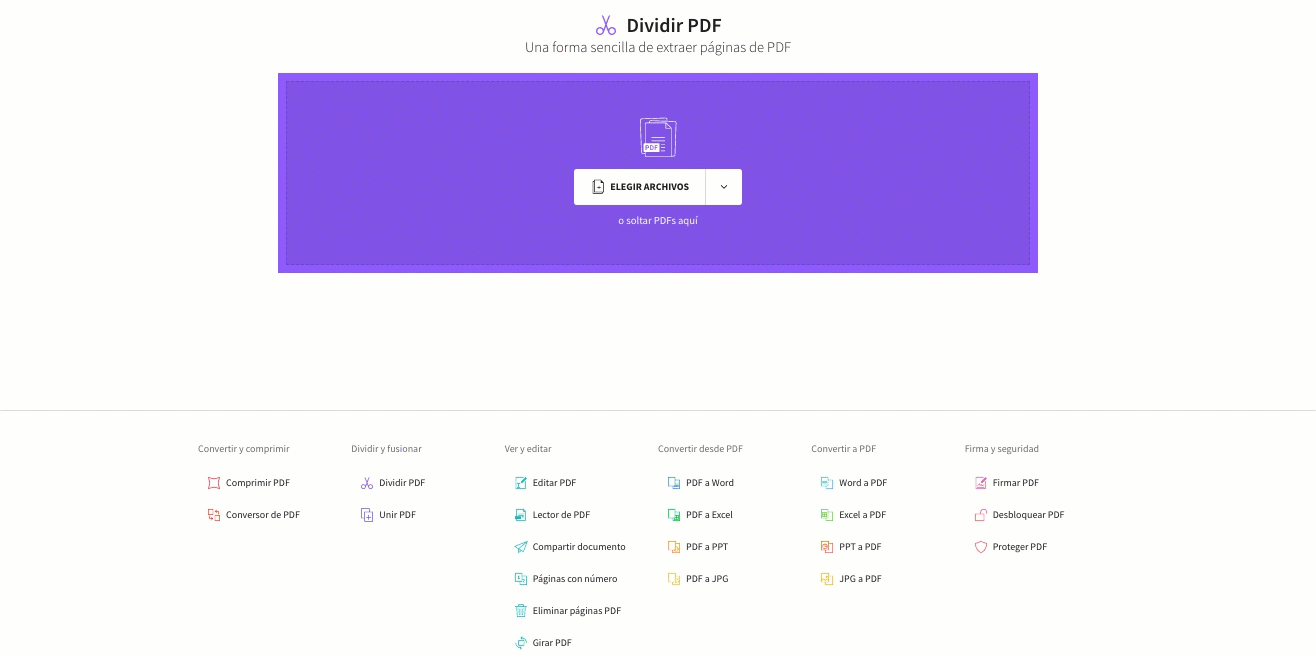
Cómo separar páginas de un PDF dividiendo el archivo.
¿Cómo separar páginas de un PDF? – Eliminar páginas PDF
Si no tienes la paciencia para seleccionar las páginas que quieras fusionar en un nuevo archivo con la herramienta Dividir PDF, también puedes simplemente usar la herramienta Eliminar para eliminar las páginas no deseadas.
- Accede a la herramienta “Eliminar Páginas PDF” y sube tu documento.
- El número de páginas se mostrará en la pantalla de visualización para que puedas ver más fácilmente qué páginas quieres eliminar.
- Haz clic en el icono de la papelera en la esquina de la miniatura de una página para eliminar páginas individuales.
- Haz clic en "Aplicar cambios".
- Descarga tu documento.
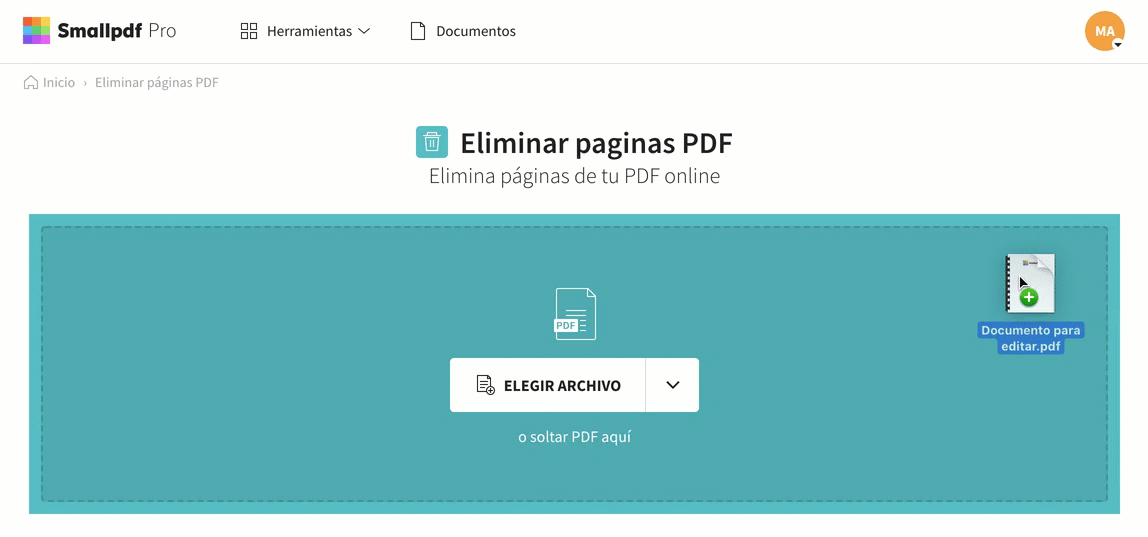
Cómo dividir un PDF eliminando páginas.
¿Qué más puede hacer Smallpdf?
¡Pues muchas cosas!
Si necesitas realizar el procedimiento contrario, es decir, fusionar páginas o archivos completos, puedes utilizar la herramienta Juntar PDF. También podemos rotar páginas si no están en la orientación correcta. Si PDF no es el formato deseado, también puedes convertirlo a Word, PowerPoint, Excel y JPG.
El procesamiento por lotes, que es útil para cualquier persona que necesite manipular varios archivos al mismo tiempo, está disponible para los usuarios Pro.
Requisitos para el uso de Smallpdf
Como plataforma en línea, nuestro objetivo es ser lo más accesible posible para todos los usuarios de Internet.
Puedes utilizar Smallpdf para resolver el problema de "cómo separar páginas PDF" en cualquier sistema operativo, incluidos Mac, Windows y Linux. Además, puedes utilizar cualquier navegador web, incluidos Chrome, Edge, Safari y Firefox.
Incluso en tu teléfono móvil, puedes ir directamente a tu navegador de Internet para acceder a nuestro sitio web o descargar nuestra aplicación móvil. Lo único que necesitas es una conexión a Internet.
¿Es Smallpdf gratis y seguro?
Sí, Smallpdf es gratuito para usuarios ocasionales. Para un uso más intensivo, te recomendamos que te registres para obtener una cuenta Pro.
Usamos conexiones seguras en todos los trámites. Además, también borramos todos los documentos que están en nuestros servidores después de 1 hora.
Smallpdf fuera de línea
Para aquellos que están siempre de un lado para el otro, o que se encuentran en lugares remotos sin un buen acceso a Internet, tenemos una aplicación de escritorio que funciona sin conexión, con el que se pueden hacer los mismos trámites.
Esperamos que nuestros servicios te ayuden a simplificar tu trabajo con documentos digitales.
Articulo adaptado y traducido por Marta Calsina



